4 von 5
Sie können Ihre verlorenen Daten wiederherstellen
3.5 von 5
Einmalige Zahlung bei $59.99
5 von 5
Freundliche Schnittstelle, hilfreiche Anleitungen
4 von 5
Schnelle Antwort per E-Mail
- Kurzzusammenfassung
- PhoneRescue for iOS
- Quick Navigation
- PhoneRescue FAQs
- PhoneRescue: Ausführlicher Test
- Wiederherstellen vom iOS-Gerät
- Wiederherstellen aus iTunes-Backup
- Wiederherstellen aus iCloud
- iOS Repair Tools
- Die Wiederherstellungs-/Exportfunktion
- Gründe für meine Bewertung
- PhoneRescue Alternativen
- Fazit
- Fair Disclosure
- Ihr Feedback
Kurzzusammenfassung
PhoneRescue ist eine nette Datenrettungssoftware zum Wiederherstellen von gelöschten oder verlorenen Dateien von Apple iPhone, iPad und iPod Touch (und jetzt auch Android Handys und Tablets). iMobie behauptet, dass die App eine breite Palette von Dateitypen wiederherstellen kann, darunter Fotos, Nachrichten, Notizen, Kontakte, Anruflisten, Kalender, Erinnerungen und App-Daten von Drittanbietern. Das Programm kann sowohl für PC als auch für Mac heruntergeladen werden.
Bei meinem Test von PhoneRescue für iOS (Mac) konnte die Vollversion zwar viele Arten von Dateien wiederherstellen, aber aufgrund der Einschränkungen und der Art der Datenwiederherstellung nicht alles. In diesem PhoneRescue Testbericht/Tutorial zeige ich Ihnen die Vor- und Nachteile, sowie meine persönlichen Erfahrungen mit dieser Software. Ich erkläre auch die Gründe, warum ich iMobie PhoneRescue so gut bewertet habe, wie ich es getan habe.
>> Kaufen Sie PhoneRescue für iOS oder PhoneRescue für Android <<
- Vier Wiederherstellungs-/Reparaturmodi maximieren die Chancen, Daten wiederherzustellen.
- Es funktioniert auch, ohne dass das Gerät angeschlossen ist, was ideal ist, wenn das Telefon defekt, beschädigt oder verloren ist.
- Bestimmte Dateitypen lassen sich direkt auf Ihr iOS-Gerät exportieren oder als Kopie auf den Computer herunterladen.
- Die Qualität der wiederhergestellten Dateien ist hoch.
- Tend to find a lot more files rather than you actually deleted.
- Recover from iCloud mode does not offer much value.
PhoneRescue for iOS
// PhoneRescue FAQs
// PhoneRescue: Detailed Review
// Reasons Behind My Ratings
// PhoneRescue Alternatives
// Conclusion
// Fair Disclosure
// Your Feedback
// Fair Disclosure
// Your Feedback
Note: This review has been updated for freshness and accuracy. iMobie hat seit unserem letzten Testbericht mehrere Updates herausgebracht, eines davon ist, dass das Programm nun auch die Wiederherstellung von Daten von Android-Geräten unterstützt.
PhoneRescue FAQs
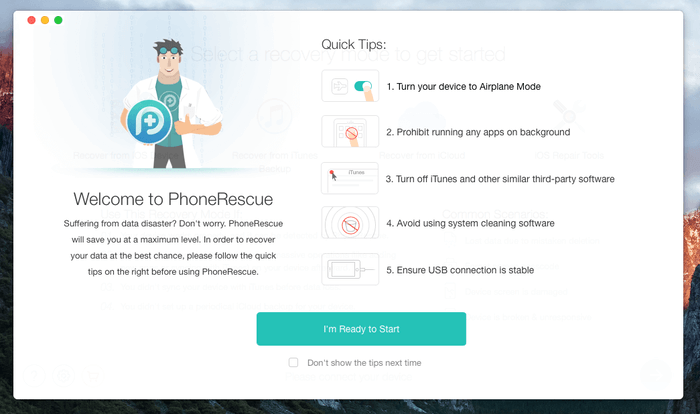
Was ist iMobie PhoneRescue?
Es ist eine Software, die von iMobie (ein Apple Certified Developer) entwickelt wurde, um Handy-Nutzern zu helfen, gelöschte oder verlorene Daten zu retten. Sie können damit direkt ein iOS/Android-Gerät scannen, um gelöschte Dateien wiederherzustellen, iTunes- und iCloud-Backups extrahieren, um Ihre verlorenen Dateien wiederherzustellen, und iOS-Geräteprobleme reparieren.
Ist PhoneRescue Malware?
Ich habe das Programm auf meinem HP-Laptop (Windows 10-basiert) und MacBook Pro (macOS) getestet. PhoneRescue ist 100% frei von Viren oder Malware und enthält keine gebündelten Programme von Drittanbietern.
Ist PhoneRescue sicher in der Anwendung?
Ja, ist es. Der Scanvorgang führt nur Lesevorgänge durch und beeinträchtigt somit nicht Ihre vorhandenen Gerätedaten. Wenn Sie versuchen, Dateien wiederherzustellen, wird das Programm Sie um Erlaubnis bitten, bevor es beispielsweise auf Daten aus der iCloud zugreift. Trotzdem empfehle ich Ihnen, Ihr Telefon oder Tablet zu sichern, bevor Sie das Programm verwenden.
Ist PhoneRescue kostenlos?
PhoneRescue hat zwei Versionen: Testversion und Vollversion. Die Testversion kann kostenlos heruntergeladen und verwendet werden und ermöglicht es Ihnen, bestimmte gefundene Dateitypen zu scannen und in der Vorschau anzuzeigen. Allerdings können Sie die Dateien nicht speichern oder exportieren. Um Ihre Dateien tatsächlich wiederherzustellen und zu speichern, benötigen Sie die Vollversion, die durch den Kauf einer legalen Softwarelizenz aktiviert wird.
Wo kann man PhoneRescue herunterladen?
Der beste Ort, um die neueste Version von PhoneRescue zu erhalten, ist die offizielle Website von iMobie, von der Sie das Programm herunterladen können. Ich empfehle Ihnen dringend, das Programm nicht von Download-Seiten Dritter herunterzuladen, da es Sicherheitsbedenken gibt. Es ist auch erwähnenswert, dass die App nicht im Mac App Store erhältlich ist.
Kann ich PhoneRescue auf meinem Telefon benutzen?
Nein, das können Sie nicht. PhoneRescue ist keine mobile App, die auf Ihrem iOS/Android-Gerät installiert wird. Stattdessen müssen Sie Ihr Telefon mit einem Computer verbinden, auf dem das Programm installiert und ausgeführt wird.
Wie viel kostet PhoneRescue?
Es gibt zwei Arten von Lizenzen für PhoneRescue: Die persönliche Lizenz, die $59,99 kostet, und die Familienlizenz, die $79,99 kostet. Der Hauptunterschied ist die Anzahl der PCs oder Macs, auf denen Sie das Programm installieren können. Normalerweise ist eine persönliche Lizenz alles, was Sie brauchen. Ich habe die Familienlizenz gekauft, um die Funktionalität sowohl der Windows- als auch der Mac-Version zu testen.
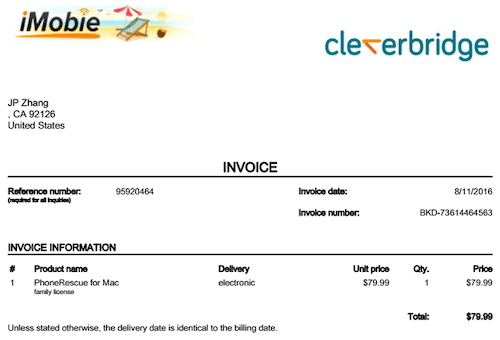
Beachten Sie, dass jede Website, die behauptet, Sie könnten einen kostenlosen Lizenzcode erhalten, entweder illegal oder ein Betrug ist. Es ist am besten, sich von solchen Seiten fernzuhalten, da sie starke Flash-Werbung oder sogar bösartige Programme enthalten können.
PhoneRescue: Ausführlicher Test
Während ich sowohl die Windows- als auch die Mac-Version von PhoneRescue getestet habe, habe ich hauptsächlich Screenshots verwendet, die ich von der Mac-Version gemacht habe. Die Benutzeroberfläche beider Versionen ist fast identisch, aber ich werde darauf hinweisen, wenn sich eine Funktion in der Windows-Version von der Mac-Version unterscheidet.
Zu Beginn ist der Download- und Installationsprozess einfach und geradlinig. Der Start der App vermittelt ein Gefühl von Eleganz: Es beginnt mit einer kurzen Animation des PhoneRescue-Symbols, das sich selbst umkreist, gefolgt von einem weiteren Fenster namens „Quick Tips“. Dieses Fenster listet einige Dinge auf, die Benutzer beachten sollten, um die Chancen der iPhone-Datenrettung zu maximieren. Sobald Sie diese gelesen haben, klicken Sie auf „I’m Ready to Start“.
Danach sehen Sie einen Bildschirm wie den unten abgebildeten. Dies ist der Kern von PhoneRescue und listet vier Haupt-Wiederherstellungsmodi auf: Wiederherstellen vom iOS-Gerät, Wiederherstellen vom iTunes-Backup, Wiederherstellen von iCloud und iOS-Reparatur-Tools. Jeder Modus befasst sich mit einer bestimmten Art von Datenverlust. Ich habe diesen Bericht in vier Unterabschnitte unterteilt, um auf jeden Wiederherstellungs- oder Reparaturmodus einzugehen. Außerdem habe ich einen separaten Abschnitt hinzugefügt, der sich mit der Exportfunktion befasst.
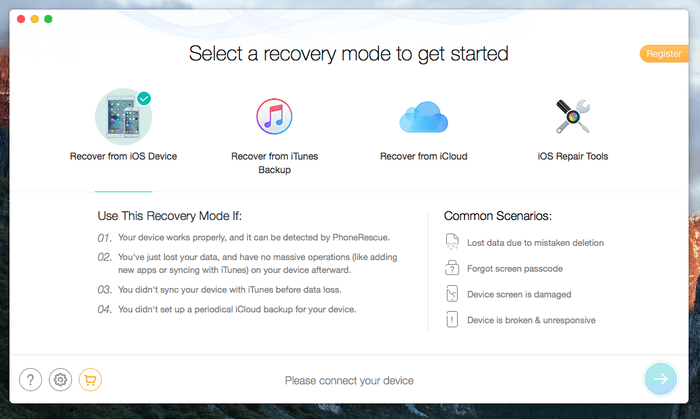
Wiederherstellen vom iOS-Gerät
Dieser Modus eignet sich am besten für die Wiederherstellung von Elementen, die Sie gerade von Ihrem iPhone gelöscht haben, darunter Bilder, Videos, Notizen, Nachrichten usw. Höchstwahrscheinlich liegt es daran, dass Sie keine Backups hatten und die Inhalte nicht von iTunes oder iCloud abrufen können. Dieser Modus setzt voraus, dass Ihr iOS-Gerät von Ihrem Computer erkannt wird.
So lief mein Test ab: Nachdem ich mein iPhone angeschlossen hatte, bemerkte ich, dass sich der Text „Bitte verbinden Sie Ihr Gerät“ am unteren Rand des Bildschirms sofort in „Ihr ‚iPhone‘ ist verbunden!“ ändert. Außerdem ändert sich die Farbe der Pfeilschaltfläche in der rechten Ecke von hellblau zu dunkelblau, was bedeutet, dass sie jetzt angeklickt werden kann. Klicken Sie darauf, um fortzufahren.
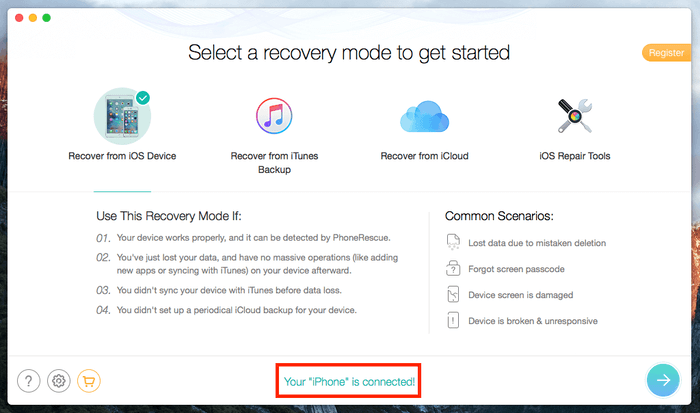
Dann begann die App, mein Gerät zu analysieren. Dieser Vorgang dauerte weniger als eine Minute. Tipp: Trennen Sie Ihr Gerät während dieses Vorgangs nicht vom Stromnetz.
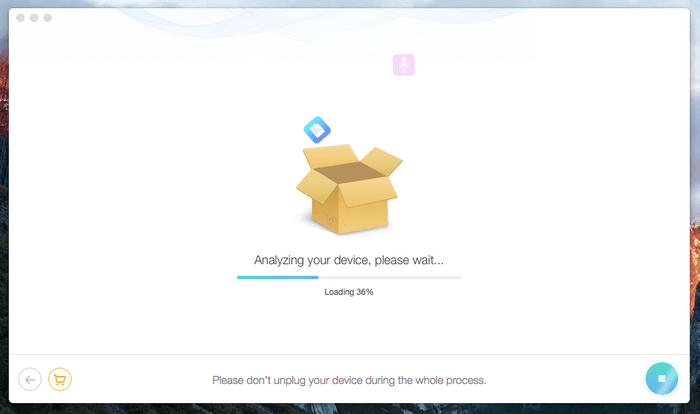
Innerhalb weniger Minuten fand die App erfolgreich viele Dateien – 5533, um genau zu sein – darunter:
- Persönliche Daten: 542 Kontakte, 415 Anruflisten, 1958 Nachrichten, 81 Nachrichtenanhänge, 16 Sprachnachrichten, 5 Notizen, 1 Safari-Lesezeichen
- Mediendaten: 419 Fotos, 2 Foto-Videos, 421 Thumbnails, 3 Lieder, 8 Wiedergabelisten, 1 Sprachnotiz
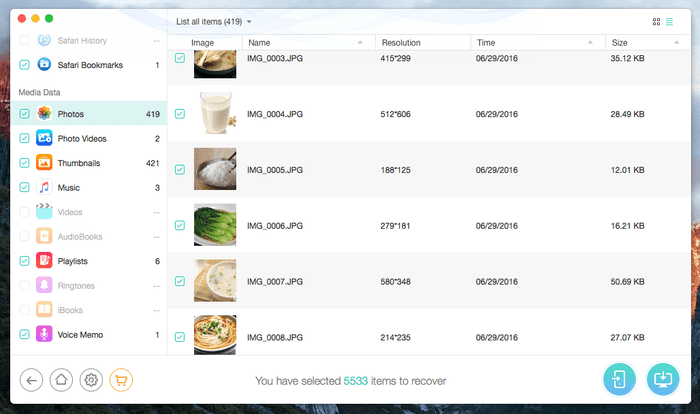
Meine persönliche Meinung:
Der ganze Prozess ist wirklich schnell. Es dauerte nur ein paar Minuten, um mein 16 GB iPhone zu scannen und alle wiederherstellbaren Daten zu extrahieren. Es ist zwar schön, dass PhoneRescue so viele Dateien von meinem iPhone gefunden hat, aber es wurden auch einige gefunden, die ich bereits gelöscht hatte, wie Bilder, Sprachnachrichten und ein Sprachmemo.
Ich war jedoch etwas überrascht, dass auch Elemente aufgelistet wurden, die noch auf meinem Telefon gespeichert waren – Nachrichten, Kontakte, Anruflisten usw., von denen ich ziemlich sicher bin, dass ich sie nie gelöscht habe. PhoneRescue hat also meine Erwartungen „übertroffen“. Allerdings könnte es dadurch etwas hektisch werden, wenn man bestimmte Dateien wiederherstellen möchte.
Wiederherstellen aus iTunes-Backup
Dieser zweite Wiederherstellungsmodus ist am besten geeignet, wenn Ihr iDevice nicht mehr funktioniert und Sie mindestens ein iTunes-Backup auf Ihrem Computer gespeichert haben. Wählen Sie diesen Modus aus und klicken Sie dann auf den Pfeil in der rechten unteren Ecke, um loszulegen. Hier ist meine Erfahrung mit diesem Wiederherstellungsmodus.

Es fand ein iTunes-Backup für mein iPhone…
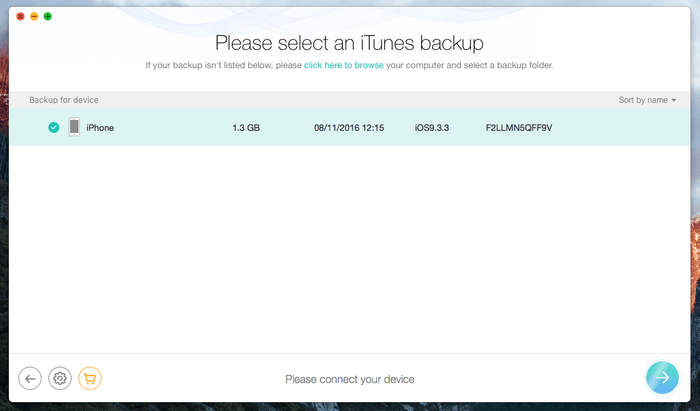
…analysierte die Backup-Datei und extrahierte die Daten…
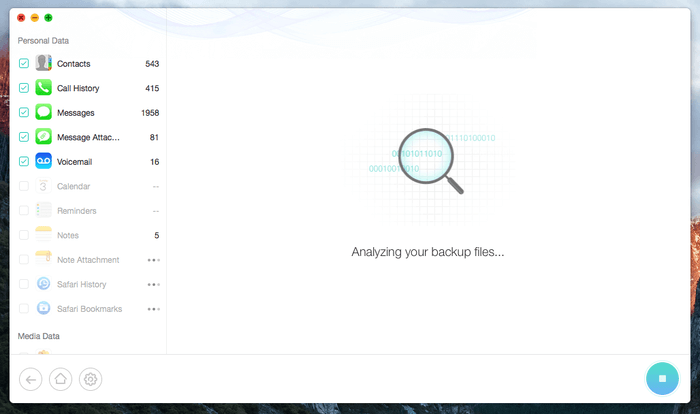
…zeigte dann 5511 Dateien an. Das ist dem Ergebnis des ersten Wiederherstellungsmodus sehr ähnlich (5533 Elemente).
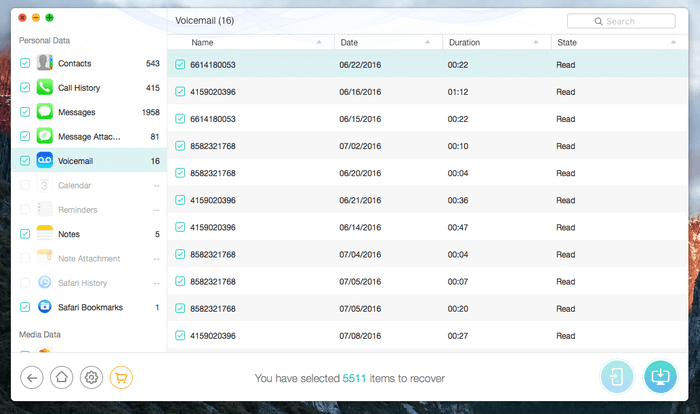
Meine persönliche Meinung:
Dieser Wiederherstellungsmodus ist wie ein iTunes-Backup-Extraktor. Er erfordert nicht, dass Sie Ihr Gerät anschließen, daher ist er perfekt für die Rettung von Daten, wenn Ihr iPhone physisch beschädigt ist oder von Ihrem PC oder Mac nicht erkannt werden kann. PhoneRescue findet automatisch die iTunes-Backup-Datei und extrahiert den Inhalt daraus. Wenn Sie iTunes verwenden, sollten Sie wissen, dass Sie die Software zum Sichern und Wiederherstellen jedes iOS-Geräts verwenden können. Dieser Apple-Support-Artikel enthält weitere Informationen.
Ich denke jedoch, dass dieser Wiederherstellungsmodus von PhoneRescue der Apple-Methode aus mehreren Gründen überlegen ist. Erstens können Sie nicht sehen, was in der iTunes-Backup-Datei enthalten ist, bis Sie Ihr Gerät mit der Apple-Anleitung wiederherstellen. PhoneRescue erlaubt es Ihnen, den Inhalt in der Vorschau zu sehen und dann selektiv gelöschte Dateien wiederherzustellen. Zweitens löscht die Apple-iTunes-Wiederherstellungsmethode alle Ihre aktuellen Daten, während PhoneRescue dies nicht tut.
Wiederherstellen aus iCloud
Dieser dritte Wiederherstellungsmodus funktioniert am besten, wenn Sie Ihr iOS-Gerät über iCloud gesichert oder die iCloud-Synchronisierung zwischen Ihren Geräten aktiviert haben.
Bitte beachten Sie: Hier gibt es einen Unterschied zwischen der PC- und Mac-Version. Die Mac-Version unterstützt nur iOS 8.4 oder früher – NICHT später. Die Windows-Version unterstützt iOS 8 und 9 (ich glaube, es gibt einen Tippfehler in der Anleitung der Windows-Version – siehe Screenshot). iMobie behauptet, dass dies an Apples Sicherheitseinschränkungen auf dem Mac liegt.
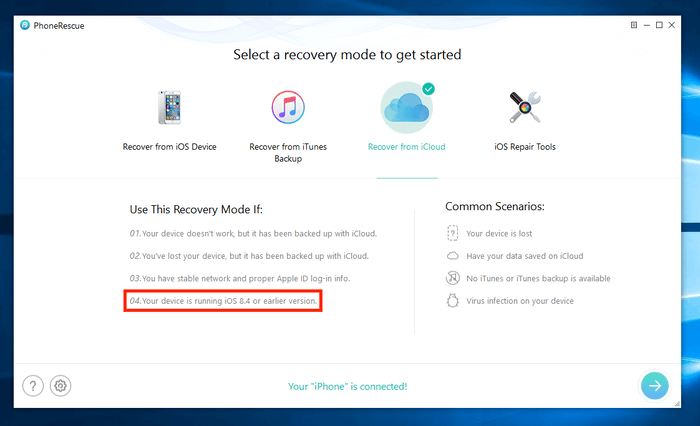
Um loszulegen, wählen Sie den Modus „Wiederherstellen aus iCloud“ und drücken Sie die blaue Taste, um fortzufahren. So hat es bei mir funktioniert:
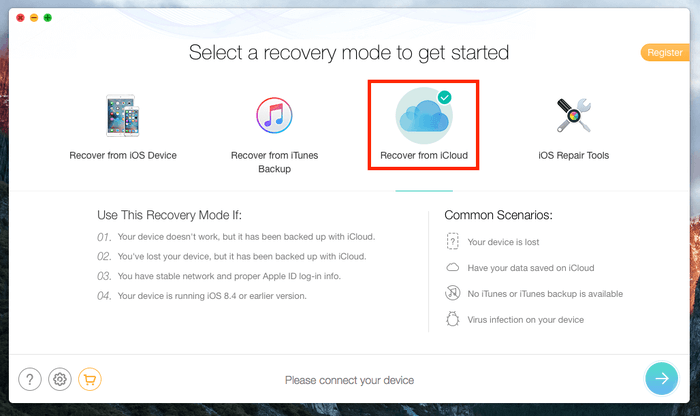
Ich wurde aufgefordert, mich bei iCloud anzumelden (mit meiner Apple ID). Achten Sie auf den Beschreibungstext: iMobie behauptet, dass sie niemals Informationen oder Inhalte Ihres Apple-Kontos speichern werden. Toll! Ich hoffe, sie halten ihr Versprechen; ich bin wirklich besorgt, wenn ich aufgefordert werde, meine Apple-Kontodaten in Apps oder Websites von Drittanbietern einzugeben.
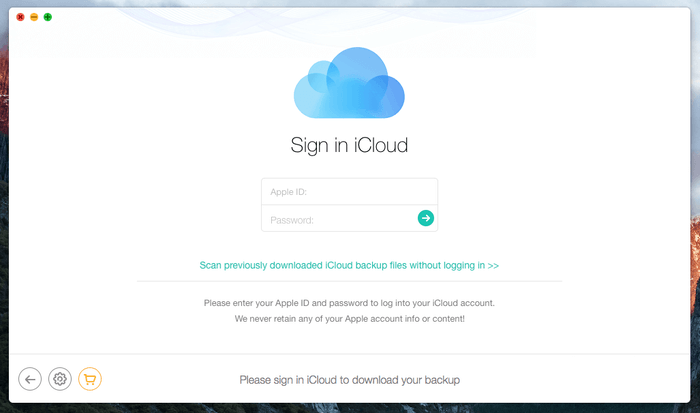
Nach der Eingabe meiner Apple-ID und meines Passworts wurden alle Geräte gefunden, die die iCloud-Sicherung aktiviert haben. Ich muss ein Backup zum Herunterladen auswählen, bevor ich fortfahren kann.

Es wurden 247 Objekte aus meinem iCloud-Backup gefunden – nicht schlecht. Aber Moment mal, das ist genau dasselbe, was ich auf iCloud.com sehen würde. Ich muss mich fragen: Welchen Sinn hat es, diesen Wiederherstellungsmodus hinzuzufügen?

Meine persönliche Meinung:
Das ist der Teil, von dem ich ein wenig enttäuscht bin. Dieser „Wiederherstellen von iCloud“-Modus unterscheidet sich nicht von Apples iCloud.com-Methode. Ich kann einfach zur offiziellen iCloud.com gehen, mich mit meiner Apple-ID anmelden und über die Web-App nach meinen Dateien suchen (siehe unten). Ich muss die Daten meines Apple-Kontos nicht an Dritte weitergeben (keine Kritik an iMobie, ich bin da etwas eigenwillig). Für mich bietet dieser Modus nicht viel Wert.

iOS Repair Tools
Dies ist das vierte Modul von PhoneRescue. Leider kann ich es nicht testen, da ich kein defektes iOS-Gerät habe. Laut iMobie ist dieser Wiederherstellungsmodus am besten geeignet, wenn das Gerät auf einem schwarzen Bildschirm oder dem Apple-Logo hängen bleibt oder ständig neu startet. Wenn ich auf die blaue Schaltfläche klicke, um fortzufahren, können Sie sehen, dass mein Gerät gut funktioniert und nicht repariert werden muss.
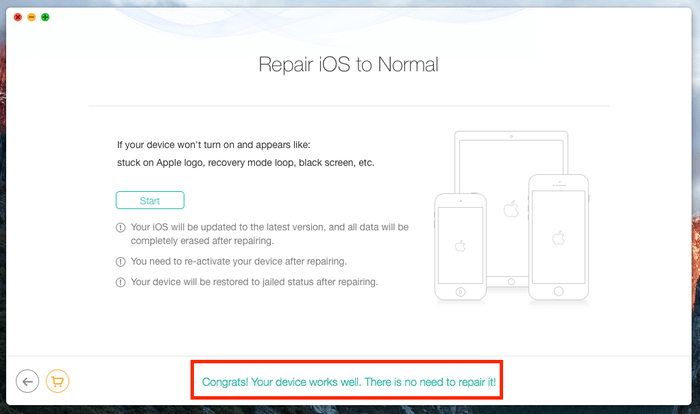
Als solches kann ich nicht meine persönliche Meinung zu diesem Reparaturmodus abgeben. Wenn Sie die Möglichkeit haben, diese Funktion zu nutzen, lassen Sie mich bitte wissen, was Sie davon halten, indem Sie unten einen Kommentar hinterlassen. Ich werde diesen Abschnitt gerne aktualisieren und Ihr Feedback hier aufnehmen.
Die Wiederherstellungs-/Exportfunktion
Im Endeffekt geht es darum, gelöschte oder verlorene Dateien wieder auf Ihr Gerät oder Ihren Computer zu bekommen. Der Scanvorgang dient als erster Schritt, damit Sie einschätzen können, ob Ihre verlorenen Daten gefunden und wiederhergestellt werden können.
Die Testversion von PhoneRescue erlaubt es Ihnen leider nicht, gefundene Dateien tatsächlich wiederherzustellen. Sie müssen einen Lizenzcode kaufen, um die Software zu aktivieren, ansonsten sind die Schaltflächen zum Exportieren oder Herunterladen ausgegraut. Ich habe die Familienversion gekauft, die $80 kostet. Der Aktivierungsprozess verläuft reibungslos, man muss nur den Seriencode kopieren und in das kleine Popup-Fenster einfügen, und schon kann es losgehen.
Ich habe viele Dateien auf meinem Computer gespeichert. Es gab keine Probleme; der Vorgang ist ziemlich unkompliziert. Außerdem fand ich die Qualität der wiederhergestellten Dateien sehr gut. Zum Beispiel sind die Bilder alle gleich groß (mehrere MB) wie vorher.
Was mich am meisten interessiert, ist die „Export“-Funktion. iMobie behauptet, dass ich die Dateien direkt auf meinem iPhone speichern kann. Ich habe es versucht, und so hat es bei mir funktioniert.
Zunächst habe ich die App „Mein iPhone suchen“ deaktiviert. Andernfalls wird die unten stehende Warnmeldung angezeigt. Gehen Sie dazu auf Einstellungen > iCloud > Mein iPhone suchen, klicken Sie darauf und schieben Sie die Schaltfläche durch Antippen auf grau. Vergessen Sie nicht, „Mein iPhone suchen“ wieder einzuschalten, nachdem Sie Ihre verlorenen Dateien wiederhergestellt haben.
Als Nächstes habe ich festgestellt, dass ich nur bestimmte Dateitypen wieder auf mein Gerät exportieren kann: Kontakte, Anrufliste, Nachrichten, Voicemail, Kalender, Erinnerungen, Notizen, Safari-Verlauf. Ich bin etwas überrascht, dass Fotos und Videos nicht in der Liste der unterstützten Dateien aufgeführt sind.
Zum Testen habe ich eine Textnachricht ausgewählt. Hier ist, was es sagte: „Ihr Gerät wird neu starten, die Konfiguration aktualisieren und Sie auffordern, es zu entsperren. Dies ist notwendig und völlig sicher für die Wiederherstellung. Bitte warten Sie geduldig und trennen Sie Ihr Gerät nicht vom Stromnetz.“
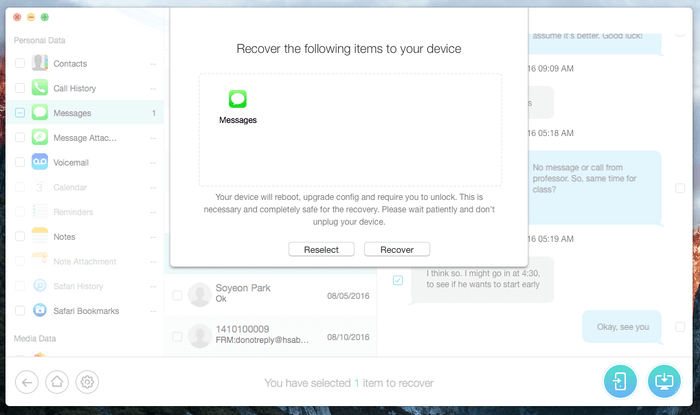
Einmal habe ich auf „Wiederherstellen“ geklickt. Der Bildschirm sah wie unten abgebildet aus, und ich bemerkte, dass mein iPhone neu gestartet wurde.
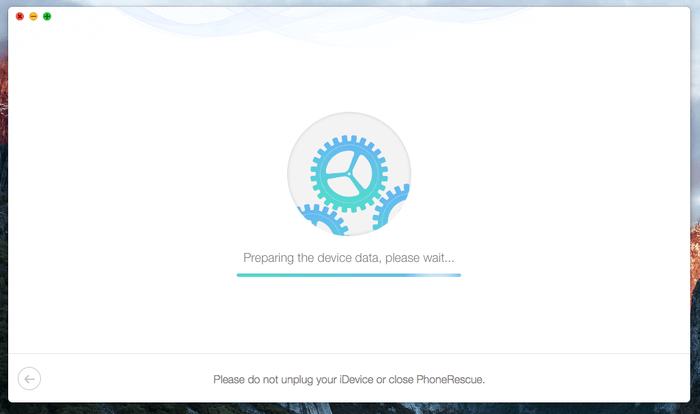
Nach einigen Minuten war der Vorgang abgeschlossen. Überraschenderweise zeigte es „Datenrettung abgeschlossen“ an, aber darunter stand auch „PhoneRescue hat insgesamt 0 Objekte erfolgreich gerettet“. Ernsthaft? Ich erinnere mich, dass ich eines ausgewählt habe. Ist das ein Fehler?
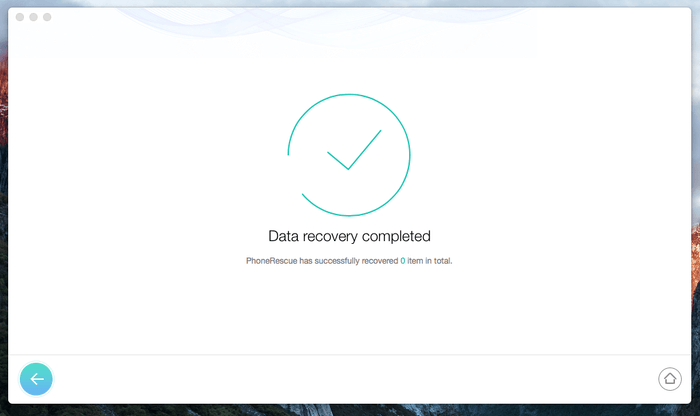
Es ist toll, dass PhoneRescue eine Exportfunktion anbietet, die es erlaubt, verlorene Dateien direkt auf unser iOS-Gerät zurück zu übertragen. Aber ich finde den Prozess ein bisschen kompliziert und zeitaufwändig. Ich musste die „Find My iPhone“-App deaktivieren und mein Gerät neu starten, damit es funktioniert. Außerdem kann ich keine Fotos und Videos exportieren. Meiner Meinung nach ist es am besten, die Dateien zunächst auf den Desktop herunterzuladen und sie dann genau zu prüfen, bevor man sie manuell zurück exportiert. Das sollte sicherer und einfacher sein.
Gründe für meine Bewertung
Effektivität: 4/5
Wie ich schon sagte, PhoneRescue funktioniert. Es kann viele Arten von gelöschten oder verlorenen Dateien von einem iOS-Gerät wiederherstellen. Dank der vier umfassenden Wiederherstellungsmodi ist PhoneRescue in der Lage, mit einer Vielzahl von verschiedenen Datenverlustszenarien umzugehen. Allerdings neigt es dazu, viele Dateien zu finden, die nicht gelöscht oder verloren sind, was es schwieriger macht, die Elemente zu finden, die Sie eigentlich wiederherstellen wollen
Preis: 3.5/5
Persönlich mag ich die Preisschichten nicht. Eine Einzellizenz für 60 Dollar, die die Verwendung auf einem PC oder Mac erlaubt, und eine Familienlizenz für 80 Dollar, die für mehrere PCs und Macs funktioniert. Nach meinem bescheidenen Verständnis der Natur der Datenwiederherstellung ist es selten, dass man eine solche Wiederherstellungssoftware ständig braucht. Wir brauchen sie nur, wenn eine Katastrophe eintritt, und nachdem wir die Daten (hoffentlich) wiederhergestellt haben, sollten wir unsere Lektion lernen und in Zukunft besonders vorsichtig sein.
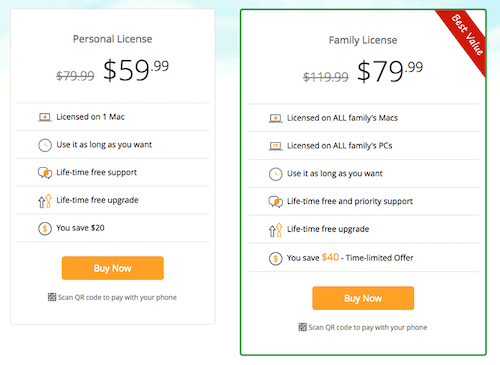
In diesem Sinne ist Datenwiederherstellungssoftware wie ein einmaliger Schuss: Der Wert für die künftige Nutzung ist sehr begrenzt, wenn nicht gar nicht vorhanden. Außerdem muss diese Wiederherstellungssoftware, anders als Systemreinigungsprogramme wie CleanMyMac oder Sicherheitsanwendungen, nicht auf jedem PC oder Mac installiert werden. Daher macht es nicht viel Sinn, die Familienlizenz zu kaufen, die 20 Dollar extra kostet. Ich habe die Familienlizenz gekauft, um sowohl die Windows- als auch die Mac-Version des Programms zu testen.
Benutzerfreundlichkeit: 5/5
Es gibt keinen Zweifel an der Benutzerfreundlichkeit von PhoneRescue. Das elegante Design der Benutzeroberfläche und die hilfreichen Textanweisungen machen die Handhabung denkbar einfach. Außerdem vereinfachen die vier leicht verständlichen Wiederherstellungsmodi komplexe Datenverlustszenarien. Gut gemacht, iMobie Team!
Support: 4/5
Das iMobie-Kundensupport-Team ist über eine Standard-E-Mail erreichbar. Sie versprechen einen 24/7-Support mit einer Antwortzeit innerhalb von 24 Stunden (normalerweise viel weniger). Ich habe ihnen mehrmals gemailt, und sie haben gut reagiert. Was meiner Meinung nach noch verbessert werden könnte, ist die Kundenbetreuung. Obwohl ich ihnen mehrmals gemailt habe, kannten sie meinen Vornamen, benutzten aber immer noch die generische Anrede „Sehr geehrter Kunde“ am Anfang jeder E-Mail. Ich bin mir nicht sicher, ob dies Teil ihrer Kundenbeziehungspolitik ist oder nicht. Ich habe einfach das Gefühl, dass sich die Kunden durch eine ansprechende Konversation mehr wertgeschätzt fühlen würden.
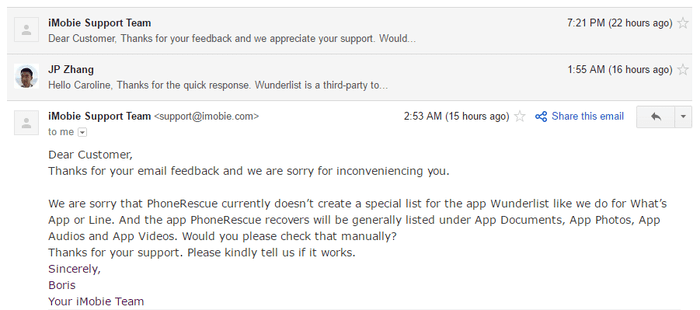
PhoneRescue Alternativen
Während PhoneRescue ein nettes Programm ist, das Ihnen bei der Rettung Ihrer verlorenen iPhone-Daten helfen könnte, ist es keineswegs das einzige, das es gibt. Wenn Sie Ihr Gerät über iTunes oder iCloud gesichert haben, ist es oft recht einfach, alle verlorenen Dateien mit den integrierten Apple-Apps wiederherzustellen.
Das heißt, hier ist eine Liste mit kostenlosen und kostenpflichtigen Optionen, falls PhoneRescue nicht hilft.
- iTunes (Windows & macOS) – Kostenlos. Funktioniert nur, wenn Sie Ihr iPhone oder iPad über iTunes gesichert haben, bevor die Daten gelöscht wurden.
- iCloud (Web) – Kostenlos. Ähnlich wie iTunes. Wenn Sie das iCloud-Backup für Ihre iOS-Geräte aktiviert haben, stehen die Chancen gut, Ihre verlorenen Dateien wiederzubekommen.
- dr.fone – Kostenpflichtig ($69,95). Eine Allround-Software für die Verwaltung von Daten auf iOS- und Android-Geräten. Es kann auch gelöschte Dateien wiederherstellen, gespeicherte Daten sichern und mehr. Siehe Bewertung von dr.fone.
- Stellar Data Recovery für iPhone – kostenpflichtig ($49.95). Seine Funktionen sind denen von PhoneRescue sehr ähnlich.
Fazit
iMobie PhoneRescue ist sicher und kann viele Arten von Dateien wiederherstellen, die von einem iOS-Gerät wie iPhone, iPad und iPod Touch gelöscht oder verloren wurden. Das Programm ist dank der Bemühungen des Design- und Entwicklungsteams von iMobie intuitiv und einfach zu bedienen. Aber aufgrund der komplexen Natur der Datenwiederherstellung ist es nicht 100%ig garantiert, dass Sie alle Ihre verlorenen Dateien mit dieser Software wiederherstellen können.
Es ist gut zu sehen, dass PhoneRescue vier verschiedene Wiederherstellungs- und Reparaturmodi bietet, um die Chancen der Wiederherstellung zu maximieren. Allerdings ist nicht jeder Modus ohne Probleme. Zum Beispiel neigt der Modus „Wiederherstellen von iOS-Geräten“ dazu, mehr Dateien zu finden als die, die Sie gelöscht haben, was es zeitaufwändig macht, die Dateien zu identifizieren, die Sie tatsächlich wiederherstellen möchten. Außerdem sehe ich keinen großen Nutzen in der Verwendung des „Wiederherstellen von iCloud“-Modus, da es viel einfacher ist, sich bei iCloud.com anzumelden und über die Web-App auf die Dateien zuzugreifen.
Ungeachtet dessen denke ich, dass PhoneRescue eine großartige Software ist, und ich mag sie. Stellen Sie sich die Angst und Panik vor, wenn Sie versehentlich ein paar wertvolle Bilder von einem iPhone löschen (ich wurde schon mehrmals danach gefragt – sehen Sie sich nur die Kommentare in diesem iPad-Artikel an, den ich vorhin veröffentlicht habe). PhoneRescue gibt Ihnen zumindest etwas Hoffnung, diese Daten wiederherzustellen. Trotzdem möchte ich Sie noch einmal an die Bedeutung der Datensicherung erinnern – verwenden Sie iCloud, iTunes oder eine externe Festplatte, um mehrere Kopien aller wichtigen Dateien zu erstellen! Das ist der beste Weg, um Datenverluste zu vermeiden.
Fair Disclosure
Angesichts der Tatsache, dass PhoneRescue eine leistungsstarke Software ist, die Dutzende von Funktionen zur Rettung von iPhone-Daten in einer Vielzahl von Szenarien bietet, war es mir unmöglich, jede Funktion zu testen. Ich habe kein defektes iOS-Gerät, ich benutze bestimmte Apps (z.B. Line) nicht, von denen iMobie behauptet, dass das Programm Daten wiederherstellen kann, usw. Ich habe das Programm jedoch so gut wie möglich getestet. Ich weise daher darauf hin, dass dieser PhoneRescue Testbericht hauptsächlich auf meinen begrenzten Tests der Software, den Informationen auf der iMobie-Website und den E-Mail-Antworten, die ich vom iMobie-Support-Team erhalten habe, basiert. Bitte beachten Sie, dass die Meinungen in diesem Testbericht meine eigenen sind und sich im Laufe der Zeit ändern können.
Ich habe $80 ausgegeben und die Familienlizenz für mein eigenes Budget gekauft, mit der Absicht, sowohl die PC- als auch die Mac-Version von PhoneRescue zu testen. Ich habe nie um kostenlose Lizenzen vom iMobie Marketing-Team gebeten oder diese genutzt. Außerdem wurde ich nicht gesponsert, um diesen Bericht zu schreiben. Der gesamte Inhalt dieser Rezension ist ausschließlich meine eigene Meinung.